Bài viết này giới thiệu các cách khác nhau để kiểm tra các cổng TCP/IP đang hoạt động trên Windows. Nhưng trước tiên, hãy cùng tìm hiểu xem các cổng này hoạt động như thế nào.
Cổng TCP/IP là gì? Hoạt động như thế nào?
TCP (Transmission Control Protocol, hay Giao thức điều khiển truyền) là một giao thức hướng kết nối. Giao thức là các quy tắc xác định cách truyền dữ liệu giữa các thiết bị.
Trong khi đó, IP (Internet Protocol, hay Giao thức Internet) chỉ địa chỉ giao thức internet. Đây là giá trị duy nhất được gán cho một thiết bị mạng và được sử dụng để nhận dạng thiết bị cụ thể đó.
Các cổng TCP/IP chỉ đơn giản là các cổng đảm bảo rằng tất cả dữ liệu bạn gửi đều đến được người nhận. Các cổng này đảm bảo rằng các thiết bị kết nối internet có thể giao tiếp với nhau. Một số ví dụ về cổng TCP/IP bao gồm cổng IMAP (143) cho email và cổng Giao thức truyền tệp (20 và 21).
Bây giờ hãy khám phá những cách khác nhau để kiểm tra các cổng TCP/IP đang hoạt động.
1. Kiểm tra các cổng TCP/IP đang mở và tên quy trình của chúng bằng dấu nhắc lệnh
Khi kiểm tra các cổng TCP/IP đang mở, bạn cũng có thể muốn một số thông tin bổ sung.
Ví dụ: giả sử bạn muốn kiểm tra các cổng TCP/IP đang hoạt động cùng với tên quy trình của chúng. Trong trường hợp này, bạn có thể áp dụng các phương pháp sau:
- Nhấn Win + R để mở hộp thoại lệnh Run.
- Nhập CMD và nhấn Ctrl + Shift + Enter để mở Dấu nhắc lệnh nâng cao.
- Nhập lệnh sau và nhấn Enter.
netstat -ab
Kết quả sẽ hiển thị 4 cột: Proto, Local Address (Địa chỉ cục bộ), Foreign Address, và State (Trạng thái).
Tên quy trình là các giá trị được hiển thị trong dấu ngoặc vuông bên dưới tên cổng.
Ví dụ: bạn có thể thấy tên quy trình “[svchost.exe]” bên dưới một trong các cổng TCP.
2. Kiểm tra các cổng TCP/IP đang mở và Mã định danh quy trình bằng dấu nhắc lệnh
Trong một số trường hợp, bạn có thể muốn kiểm tra các cổng TCP/IP cùng với Mã định danh quy trình của chúng (Process Identifiers, viết tắt là PID, nghĩa là các số duy nhất xác định các quy trình). Phương pháp này có thể hữu ích nếu bạn không thể tìm thấy tên quy trình bằng phương pháp trước đó.
Khi hoàn tất việc tìm kiếm PID trên Windows, bạn có thể kiểm tra tên tác vụ được liên kết với PID trong Trình quản lý tác vụ.
Hãy bắt đầu bằng cách kiểm tra các cổng TCP/IP đang mở và PID của chúng:
- Nhấn Win + R để mở hộp thoại lệnh Run.
- Nhập CMD và nhấn Ctrl + Shift + Enter để mở Dấu nhắc lệnh nâng cao.
- Nhập lệnh sau và nhấn Enter .
netstat -aon
Màn hình của bạn sẽ hiển thị năm cột: Proto, Local Address, Foreign Address, State và PID.
Khi bạn đã tìm thấy PID của một cổng nhất định, đây là cách bạn có thể sử dụng Trình quản lý tác vụ để tìm tác vụ được liên kết với PID đó:
- Gõ Task Manager vào thanh tìm kiếm menu Start và chọn Best match (Kết quả phù hợp nhất).
- Điều hướng đến tab Details (Chi tiết).
- Tìm giá trị PID của bạn trong phần PID và tìm tên tác vụ từ kết quả ở bên trái.
3. Kiểm tra cổng TCP/IP nào đang mở với TCPView
Bạn cũng có thể kiểm tra các cổng TCP/IP đang hoạt động trên thiết bị của mình với các công cụ của bên thứ ba như TCPView.
Ứng dụng TCPView hiển thị danh sách chi tiết tất cả các cổng TCP và UDP (User Datagram Protocol, hay Giao thức gói dữ liệu người dùng) . Nó cũng hiển thị cho bạn Tên quy trình, ID quy trình (PID), Địa chỉ cục bộ, Địa chỉ từ xa, Cổng cục bộ, Cổng từ xa, v.v.
Bạn có thể tùy chỉnh màn hình TCPView bằng cách nhấp vào tab View và chọn tùy chọn liên quan.
Nếu bạn muốn thay đổi cửa sổ sang chế độ tối, hãy đi tới tab Options (Tùy chọn), chọn Themes, sau đó chọn tùy chọn Dark. Bạn cũng có thể điều chỉnh các cài đặt khác (chẳng hạn như thay đổi kích thước phông chữ) trên tab Tùy chọn.
Và nếu bạn muốn đóng một trong các quy trình trên màn hình, hãy chọn quy trình được đề cập, nhấp vào tab Process (Quy trình), sau đó chọn tùy chọn Kill… .
Nếu bạn muốn chỉnh sửa một quy trình, hãy nhấp vào quy trình được đề cập, nhấp vào tab Edit, sau đó chọn tùy chọn liên quan. Và nếu bạn cần trợ giúp, hãy chuyển tới tab Help (Trợ giúp).
Tải xuống : TCPView cho Windows (Miễn phí)
Dễ dàng tìm tất cả các cổng TCP/IP đang hoạt động
Bạn đang giao tiếp với một máy tính từ xa nhưng đột nhiên gặp sự cố kết nối? Có thể vấn đề xuất phát từ cổng TCP/IP. Trong trường hợp này, bạn chỉ cần kiểm tra cổng TCP/IP nào đang mở bằng các mẹo giới thiệu ở trên. Từ đó, bạn có thể áp dụng các bước khắc phục sự cố liên quan để khắc phục cổng bị lỗi.
Tìm hiểu ngay chương trình học công nghệ thông tin trực tuyến tại FUNiX ở đây:
Vân Nguyễn
Dịch từ: https://www.makeuseof.com/check-open-tcpip-ports-windows/

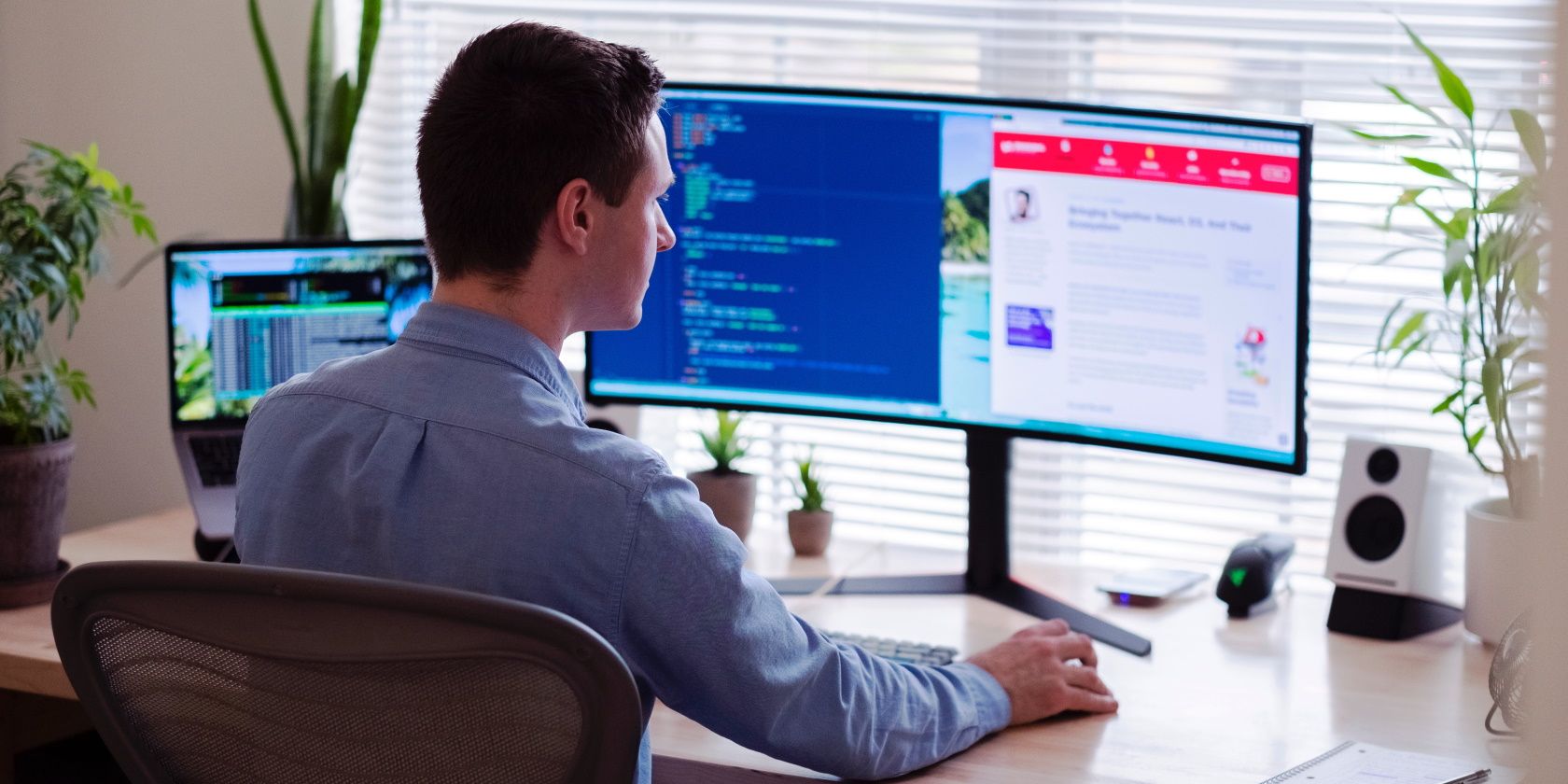



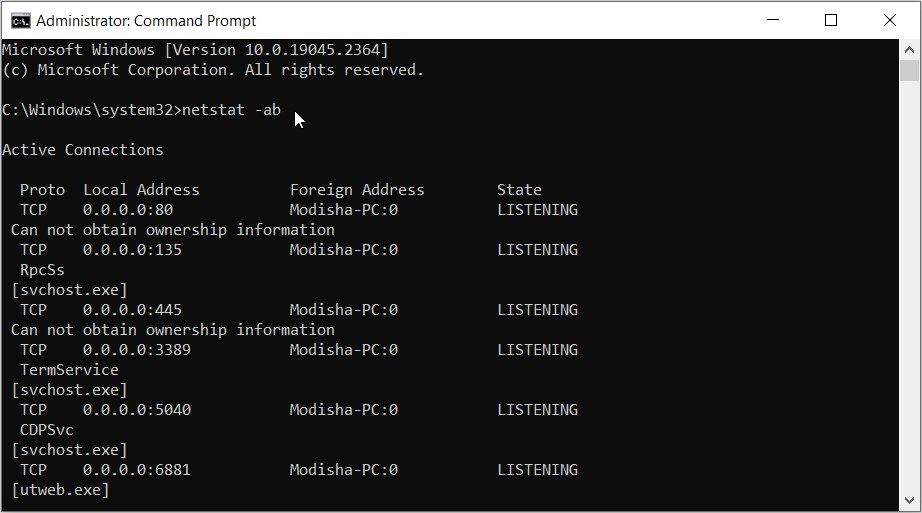

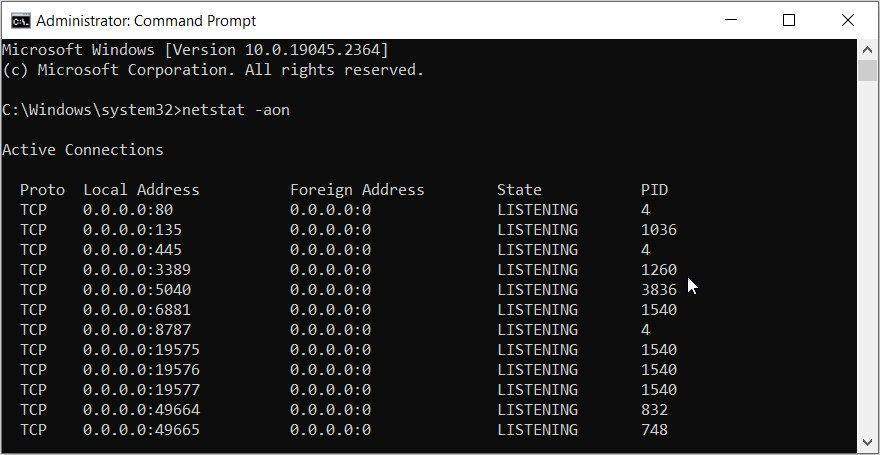
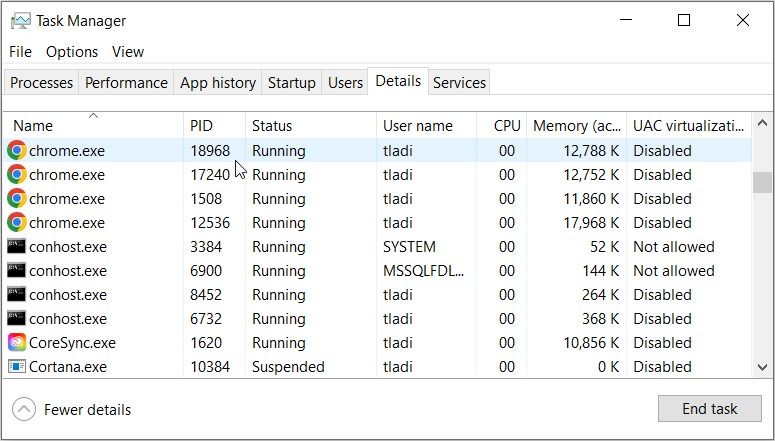
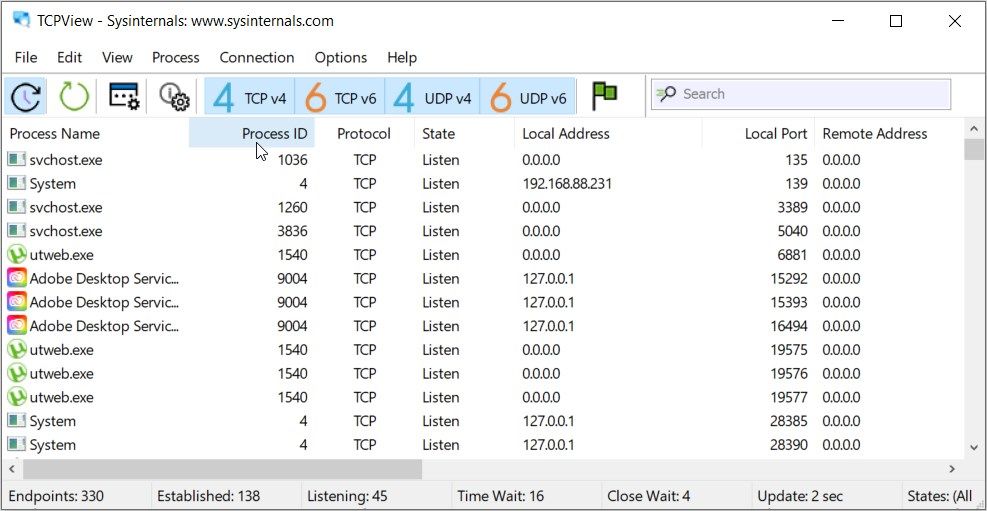







Bình luận (0
)